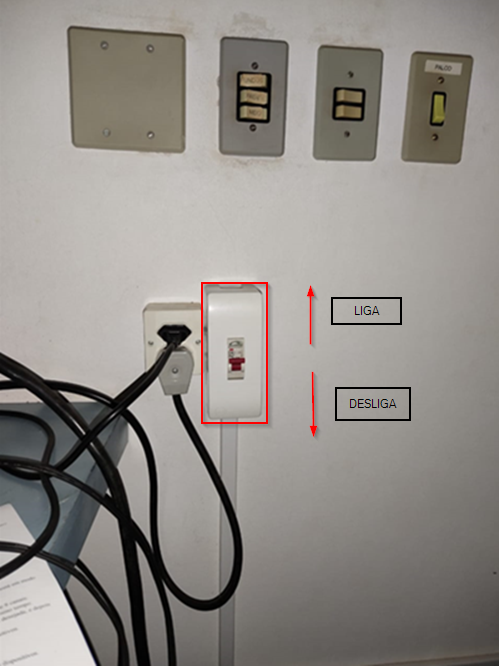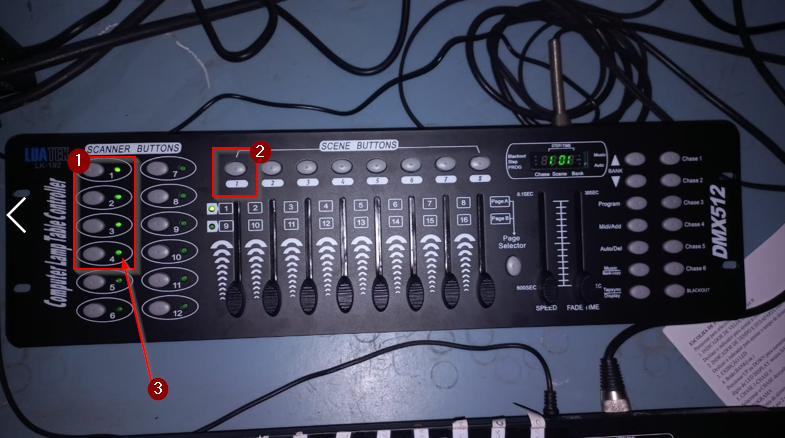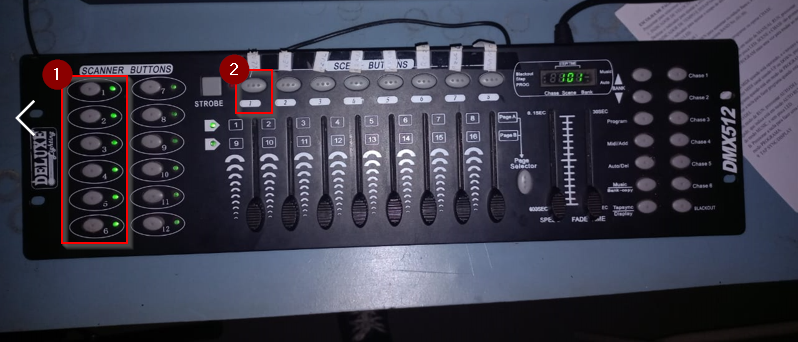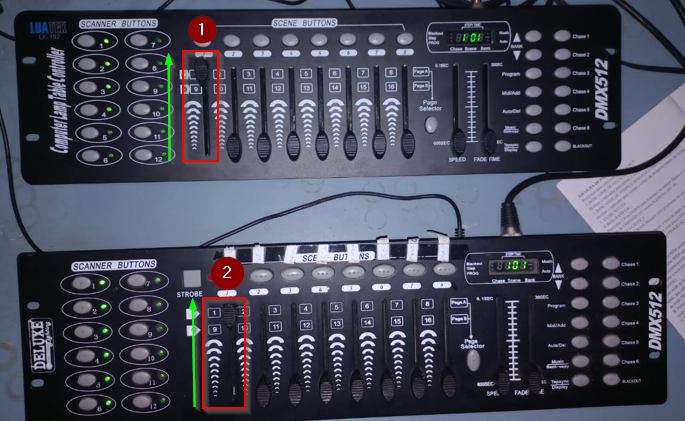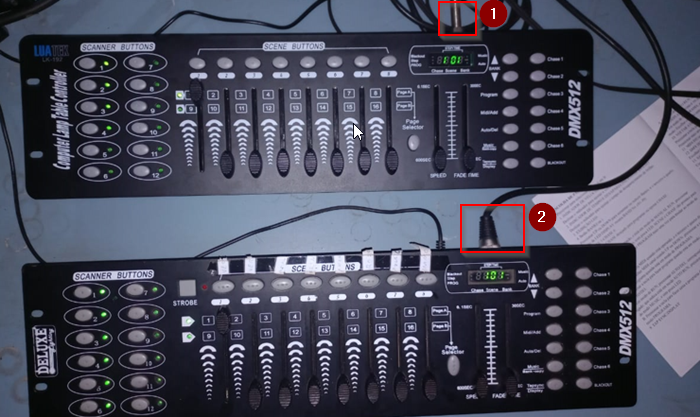Luzes do Auditório
Ir para navegação
Ir para pesquisar
Ligar luzes
- O interruptor abaixo é o responsável por energizar as luzes do palco:
Painel de Controle: Luzes Centrais
- A imagem abaixo é referente ao painel de controle das luzes centrais do palco:
- 1 - Ao ligar o painel de controle pressione os botões 1, 2, 3 e 4 do Scanner Buttons;
- 2 - Em seguida selecione o canal 1 do Scene Buttons;
- 3 - Se foi executado corretamente as luzes ficarão ligadas como indicado pela seta.
Painel de Controle: Luzes Laterais
- A imagem abaixo é referente ao painel de controle das luzes laterais do palco:
- 1 - Ao ligar o painel de controle pressione os botões 1, 2, 3, 4, 5, 6 do Scanner Buttons;
- 2 - Em seguida selecione o canal 1 do Scene Buttons.
Configuração Básica de efeitos
- De modo geral a maior parte dos efeitos realizados no palco seguem o modelo abaixo:
- A partir do modelo 1 e 2 basta a ativação das demais "alavancas" ao lado para troca de cores e etc.
Efeito "Strobe": Luzes Centrais
- O modelo abaixo é referente ao Painel de Controle das luzes centrais, os números 7 e 8 possibilitam a troca de cores e na configuração ilustrada acima é possível iniciar o efeito “Strobe”.
Efeito Transição de Cores: Luzes Laterais
- O modelo abaixo é referente ao Painel de Controle das luzes laterais, A configuração ativa uma transição gradativa de cores das luzes laterais quando as "alavancas" 1 e 7 se encontram desta maneira:
Cuidados
- Não retirar os cabos de energia (como na imagem abaixo) (1 e 2) ou mexer no painel de controle com as luzes desligadas para evitar uma possível desconfiguração do painel.